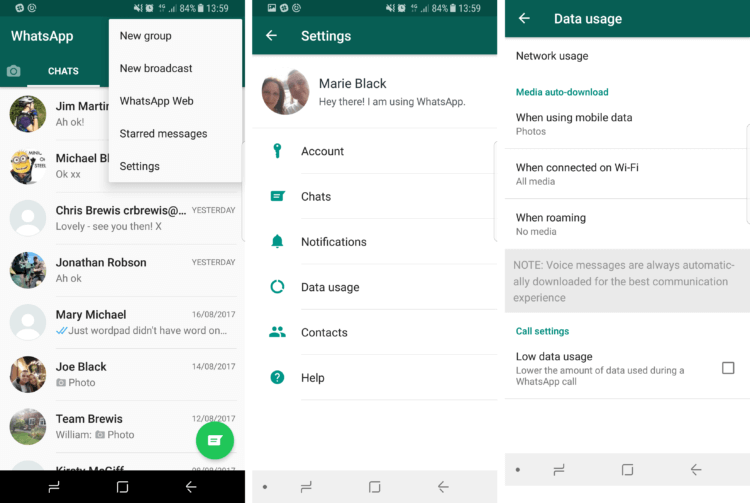- Как на Андроиде отключить сохранение фото в WhatsApp
- Как запретить WhatsApp сохранять фото на устройстве
- Как скрыть фото из WhatsApp
- Как запретить WhatsApp автоматически сохранять фото и видео
- Как сделать так, чтобы WhatsApp автоматически не загружал фото и видео
- Как удалить данные, загруженные по WhatsApp
- Как сделать, чтобы WhatsApp не сохранял фотографии в галерею Android
- Что такое автосохранение фото
- Как отключить автоматическую загрузку на Андроид
- В настройках мессенджера
- Средствами ОС
- Как настроить автосохранение для диалогов
- Для всех чатов
- Для отдельных собеседников
- Как включить автосохранение обратно
Как на Андроиде отключить сохранение фото в WhatsApp
Если вы пользуетесь WhatsApp, то наверняка должны знать, что все медиафайлы, которые вы получаете от своих собеседников, сохраняются в памяти вашего смартфона. Возможно, кому-то это кажется удобным, но для активных пользователей мессенджера это большая проблема, поскольку чем больше вы общаетесь с людьми, тем больше фотографий затем появляется в галерее. Понятное дело, что нет никаких проблем с тем, чтобы удалить их. Но, давайте будем честны: во-первых, это неудобно – постоянно следить, сколько фотографий набралось, а, во-вторых, можно запросто забыть об удалении и лишиться гигабайта-другого пространства. Но решение есть.
Надоело, что Ватсап сохраняет медифайлы в Галерею? Запретите ему это делать
Для начала разберёмся, почему WhatsApp сохраняет фотографии в память смартфона, а остальные мессенджеры – нет. На самом деле, сохраняют и те, и другие. Например, тот же Telegram кэширует колоссальные объёмы информации.
Именно поэтому через пару-тройку месяцев использования мессенджер начинает весить уже под 2-3 гигабайта. Это неудобно. А WhatsApp для удобства пользователей просто создаёт в галерее отдельную папку, куда выгружает все фото и видео, которые вы получаете. Так что ничего такого в этом нет.
Как запретить WhatsApp сохранять фото на устройстве
Остановить сохранение медиафайлов WhatsApp в галерее телефона можно легко и просто:
- Запустите WhatsApp у себя на смартфоне;
- Откройте контекстное меню – «Настройки»;
Запретить сохранять фото в WhatsApp можно в настройках чатов
- Здесь выберите вкладку «Чаты» и откройте её;
- Отключите параметр «Видимость медиа».
Важно понимать, что отключение этого параметра приведёт к тому, что медиафайлы из ваших чатов WhatsApp перестанут сохраняться в памяти вашего смартфона. Однако это правило касается только всех новых фотографий и видеозаписей, которые вы получите после проведения этих манипуляций.
А старые медифайлы, которые были в галерее до этого, так там и останутся до тех пор, пока вы сами их не удалите. Поэтому вам придётся вручную стереть их, если вы не хотите, чтобы они занимали пространство в памяти вашего аппарата.
Как скрыть фото из WhatsApp
Если вы хотите скрыть все фотографии, полученные из WhatsApp, но не хотите их удалять, для вас есть один хитрый способ:
- Перейдите в приложение «Файлы» на своём Android;
- Перейдите по этому пути: Images/WhatsApp Images;
Вы можете скрыть все сохранённые фото из WhatsApp
- Создайте файл с именем .nomedia (с точкой перед именем);
- Убедитесь, что все фото и видео из WhatsApp скрылись.
Методика сокрытия файлов подойдёт на случай, если вам не хочется их удалять, но позарез нужно спрятать от человека, который так же имеет доступ к содержимому вашего смартфона. Это могут быть дети, родители или ваши супруги, которым по понятным нам всем причинам не стоит видеть то, что видели вы и ваши собеседники в WhatsApp.
После того, как вам понадобится самому просмотреть все медифайлы из WhatsApp, которые вы скрыли, вам нужно будет вернуться в файловый менеджер, проследовать по тому же пути, а потом удалить файл .nomedia. В этом случае все фотографии и видео, которые были скрыты, снова начнут отображаться и вы сможете их посмотреть.
Новости, статьи и анонсы публикаций
Свободное общение и обсуждение материалов
За что все так любят Гугл камеру? Да за то, что она благодаря одним только программным алгоритмам умудряется и качество съёмки поднять, и снабдить вполне себе обычный смартфон продвинутыми режимами, которых у них никогда не было. Одним из ключевых режимов Gcam уже несколько лет считается ночной режим Night Shift, который осветляет кадр, используя ИИ и нейросети, и выдаёт более светлый снимок, чем мог бы получиться на автомате. Однако Google решила, что обычного ночного режима ей мало.
WhatsApp уже давно не представляет из себя ничего особенно ценного. Люди постепенно начинают понимать, что Telegram не только не хуже, но по большинству показателей даже лучше. Поэтому, узнав, что хотя бы часть их знакомых перешла в мессенджер Павла Дурова, они следует их примеру, меняя WhatsApp на Telegram. Тем не менее, у многих до сих пор не получилось отказаться от WhatsApp, чтобы руководство мессенджера не делало. Но, судя по всему, с появлением рекламы его аудитория сильно поубавится.
Аккумулятор – это единственный компонент в вашем смартфоне, который является расходным материалом. Это значит, что в процессе эксплуатации он изнашивается, а значит, его практически наверняка будет нужно заменить. Когда именно – вопрос другой. Ответ на него зависит от множества факторов вроде длительности использования, периодичности зарядки и общей выносливости аккумуляторного блока. Отследить их самостоятельно практически невозможно, поэтому большинство ориентируются только на косвенные признаки, но я расскажу, как понять, что батарею пора менять.
Источник
Как запретить WhatsApp автоматически сохранять фото и видео
WhatsApp стал безумно популярен среди пользователей смартфонов, став одним из самых лучших мессенджеров на сегодняшний день. Помимо обмена сообщениями и совершения звонков, пользователи приложения могут запросто обмениваться фотографиями и даже видеофайлами друг с другом. Но есть у всего этого и обратная сторона. Программа автоматически загружает фотографии и другие мультимедиа, сильно «ударяя» по памяти вашего устройства. К счастью, этому можно с легкостью положить конец.
WhatsАpp имеет довольно гибкую систему настроек
Как сделать так, чтобы WhatsApp автоматически не загружал фото и видео
На самом деле все довольно просто и полностью «лишаться» файлов вам не придется. Зато теперь только вы будете решать, какой именно контент вам стоит загрузить на свое устройство, а какой — нет. Для начала запустите WhatsApp и нажмите на значок, выполненный в виде трех точек. Он располагается в правом верхнем углу. Это основные настройки приложения. Затем выбирайте «Настройки» — «Использование данных и хранилища».
В разделе «Автоматическая загрузка мультимедиа» вы должны увидеть три варианта загрузки контента: при использовании данных сотовой сети, при подключении по Wi-Fi и когда вы находитесь роуминге. Снимите флажок с каждого из этих пунктов (или оставьте те, что вам нужны) и затем нажмите «OK».
Теперь для того, чтобы загрузить какой-либо элемент, вам нужно будет нажать на него в самом диалоге. В противном случае он не будет занимать лишнее место на вашем гаджете. Но это еще не все. Мы «отучили» WhatsApp автоматом сохранять сообщения. Но ведь до этого он уже наверняка успел забить нашу память массой не самой полезной информации. Однако же лично вспоминать что и откуда вы загрузили и вычищать смартфон вручную не придется. К слову, если вы знаете какие-то лайфхаки, которые облегчают использование WhatsApp и не только, то смело делитесь ими с другими пользователями в нашем чате в Телеграм.
Удалить ненужные данные проще простого
Как удалить данные, загруженные по WhatsApp
Управлять хранилищем в популярном мессенджере тоже довольно просто. Войдите в уже знакомые нам общие настройки, нажав на три точки в углу экрана. Дальше выбирайте «Настройки» — «Использование данных и хранилища» — «Использование хранилища». Перед вами будет список контактов, с которыми вы ведете переписку. Нажмите на каждый из них, чтобы увидеть, сколько памяти занимает ваш чат с этим человеком или группой лиц, а также разбивку по категориям данных — видео, фото, документы и так далее.
Чтобы быстро очистить смартфон от мусора, нажмите пункт «Управлять» в нижней части экрана и перед каждой категорией вы увидите галочку. Если хотите удалить сразу все файлы и сообщения — оставляйте все галочки на своем месте. Если же вдруг вам важно сохранить что-то из этого, например, вы хотите удалить лишь фото и видео, оставив переписку, просто выделите соответствующие пункты. Теперь нажимайте «Очистить» и наслаждайтесь работой смартфона, у которого стало куда больше свободного полезного пространства.
Новости, статьи и анонсы публикаций
Свободное общение и обсуждение материалов
Дизайн операционной системы — половина успеха новых гаджетов. Многие пользователи могут не обращать внимание на новые фишки устройств, но внешний вид точно оценит каждый. В последнее время буквально все новостные источники говорят о новых приложениях от компании Google, которые получили обновленный Material Design. Уверен, вы тоже натыкались на подобного рода статьи. Но что это такое и в чем особенности этой концепции, большинство пользователей не догадываются. Да, выглядит вроде красиво. Предлагаю раз и навсегда разобраться в вопросе нового дизайна от Google.
Мобильная фотография сейчас по праву является частью современного искусства. В наше время фотовозможности флагманов многие приравнивают к профессиональным фотоаппаратам, и даже смартфоны из ультрабюджетного сегмента умеют хорошо снимать. Куда бы вы не приехали в отпуск, везде можно найти туристов, которые то и дело снимают все на камеру. Одни показывают фотографии родным, другие пополняют собственную коллекцию, третьи делают снимки ради воспоминаний. Сегодня поговорим о том, почему стоит относиться к мобильной фотографии с настороженностью и не спешить фотографировать все на своем пути, даже если очень красиво.
Несмотря на обширную функциональность современных Android-смартфонов, у них никогда не было корзины. Представляете? Никогда. Конечно, некоторые производители встраивали в отдельные системные разделы папки для временного хранения удалённых файлов, но такого, чтобы на Android была полноценная корзину, не было. Это очень угнетало пользователей, которые сначала удаляли те или иные данные, а потом жалели об этом, но уже не имели возможности их восстановить. Поэтому Google решила, что надо исправить эту недоработку и таки сделала корзину.
Источник
Как сделать, чтобы WhatsApp не сохранял фотографии в галерею Android
Приятный интерфейс, простота использования и богатый функционал мессенджера WhatsApp покоряет многих. Многие функции автоматизированы: к примеру, приложение автоматически сохраняет все открытые и присланные изображения и фотографии в галерею смартфона. Это не всегда удобно, так как не у всех пользователей имеется достаточно памяти в девайсе, и далеко не все хотят наблюдать у себя в галерее сотни спонтанных и ненужных изображений. Поэтому ниже мы рассмотрим, как сделать в Ватсапе, чтобы не сохранялись фото в галерее на Андроиде.
Что такое автосохранение фото
Когда вы загружаете или просматриваете сообщение, в котором есть графическое изображение, оно по умолчанию сохраняется в Галерею. Тех, кого это не устраивает, начинает беспокоить закономерный вопрос: как сделать так, чтобы фото из WhatsApp не сохранялись в телефоне?
Как отключить автоматическую загрузку на Андроид
Смартфон на платформе Android позволяет регулировать различные функции как минимум двумя способами: через само приложение и через операционную систему. Все зависит от того, как вам удобнее производить администрирование устройства. Таким образом, автоматическую загрузку можно отключить по-разному.
В настройках мессенджера
Сейчас мы рассмотрим, как в Ватсап отключить мешающую нам функцию непосредственно в самом приложении.
Существуют два способа решения данной проблемы: первый позволяет освободить память смартфона и в дальнейшем ее не загружать; другой вариант будет целесообразен для тех, кому не принципиальна борьба за каждый свободный мегабайт, но важен порядок в галерее своего девайса.
Первый способ (сохранение памяти):
- Первое, что мы делаем, это открываем приложение Whatsapp и находим в правом верхнем углу 3 вертикальных точки. Нажимаем и находим пункт «Настройки», он в списке самый последний.
- После нажатия на данный пункт перед нами разворачивается новое окно, где нам необходимо найти «Данные и хранилище».
- В середине экрана мы увидим раздел «Автозагрузка медиа» – в нем нам следует поочередно нажать сначала на пункт «Мобильная сеть» и во всплывшем окне убрать галочку с пункта «Фото». Затем то же самое нужно проделать с пунктом «Wi-Fi».
Завершив эти действия, можно спокойно нажимать на стрелку в левом верхнем углу приложения. Все изменения будут сохранены, теперь ваша память и галерея не будут стихийно пополняться изображениями из мессенджера.
Второй способ (отсутствие отображения в галерее):
- Запускаем мессенджер и по привычной схеме нажимаем на точки в правом верхнем углу, затем открываем пункт «Настройки».
- Находим подзаголовок «Чаты», нажимаем на него и перетягиваем рычажок «Видимость медиа» в другую сторону.
Теперь изображения из приложения не будут показываться в вашей галерее. Можно нажимать на стрелку возврата в левом верхнем углу, все изменения будут сохранены.
Средствами ОС
Как избавиться от функции автосохранения посредством самого приложения мы разобрались. Теперь давайте рассмотрим, как нейтрализовать и запретить Ватсап сохранять фото, используя саму операционную систему Андроид.
Это более радикальный метод, который запретит администрирование мессенджеру в плане сохранения медиафайлов.
- Нам нужно найти опцию «Настройки» на своем девайсе. Она может быть как на главном экране, так и на второстепенных окнах.
- В «Настройках» находим подзаголовок «Приложения» и кликаем на него. Далее открывается другое окно, где мы находим наименование «Все приложения» и снова нажимаем на него. Среди перечня всех приложений, установленных на вашем смартфоне, ищем знакомое нам название WhatsApp и переходим по нему.
- Перед нами предстанут все функции, к которым имеет доступ приложение. Находим функцию «Хранилище» и перетаскиваем бегунок в положение «выкл».
На этом все изменения закончены, мессенджер больше не имеет доступа к памяти телефона и галерее.

Как настроить автосохранение для диалогов
Как отключить сохранение фото в WhatsApp на Андроид непосредственно для всего приложения в целом мы увидели, теперь будет полезным узнать, как настроить функции для диалогов.
Бывают ситуации, когда нам необходимо регулировать автосохранение фотографий только в определенном диалоге, при этом в остальных чатах нам важно отображение картинок. В другом случае нас интересует отключение показа сразу во всех диалогах.
Это не представляется затруднительным и осуществляется в несколько шагов, которые будут описаны ниже.
Для всех чатов
Чтобы отключить отображение изображений во всех чатах, нам нужно применить способ отключения автозагрузки с помощью самого мессенджера.
- Запускаем WhatsApp и по привычной схеме нажимаем на точки в правом верхнем углу, затем открываем пункт «Настройки».
- Находим подзаголовок «Чаты», нажимаем на него и перетягиваем рычажок «Видимость медиа» в другую сторону.
- Можно нажимать на стрелку возврата в левом верхнем углу, все изменения будут сохранены.
Теперь изображения из приложения не будут показываться в вашей галерее, они как бы существуют и занимают память вашего смартфона, но при этом остаются невидимыми и не раздражают глаз.
Для отдельных собеседников
Как настроить сохранение изображений не для всех диалогов, а для отдельных чатов:
- Открываем мессенджер и нажимаем окно нужного нам чата, из которого мы не хотим видеть медиа. Находим три вертикальные точки справа вверху и нажимаем на них.
- Появится заголовок «Просмотр контакта» либо же «Данные группы», в зависимости от того, в какой диалог вы зашли (чат с отдельным человеком или же с группой людей).
- Дальше нужно переключить флажок «Видимость медиа» в неактивное состояние.
Теперь изображения именно из данного диалога отображаться в галерее не будут.
Как включить автосохранение обратно
Как в Ватсап отключить автосохранение фото для Андроид относительно диалогов мы разобрали. Но все же бывают ситуации, когда автосохранение нужно вернуть обратно. Давайте посмотрим, как осуществить обратные действия.
Чтобы вернуть способность Whatsapp сохранять изображения в галерею нам необходимо пройти все те же шаги, только на сей раз не снимать галочки «Автозагрузка медиа», а расставлять их, и переставить флажок «Видимость медиа» в положение «вкл».
После этого мессенджер снова получит право доступа к вашей галерее и автосохранение фотографий возобновится.
Источник